今回は、スマートフォンからWIXブログを更新する手順について、書きたいと思います。
※この記事は新ブログが対象となります。
旧ブログを利用中の方は、こちらの記事に従ってまず新ブログへの切り替えを行ってください。
スマホアプリのインストール
WIXのスマホアプリは、『WIX アプリ』などのキーワードで検索を行うと出てきますので、案内に従ってインストールを行います。
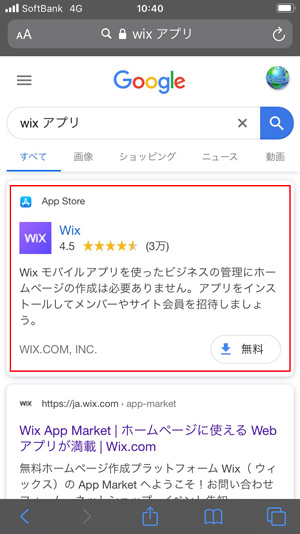
ブログ更新をするサイトを選択
インストールが完了したら、スマホアプリを立ち上げ、WIXアカウントへのログインを行います。
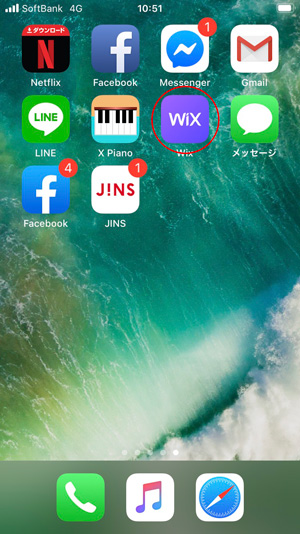
ログインしたら、ブログ更新を行いたいサイトの『管理』を押します。
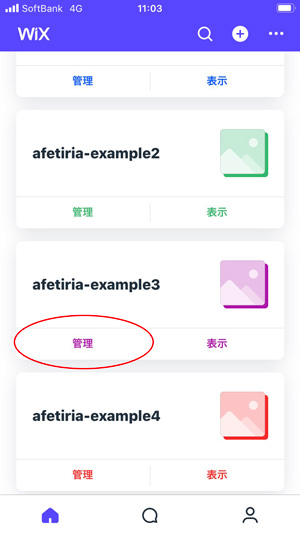
ブログの更新
ダッシュボードが表示されたら、『管理』→『ブログ』と進みます。
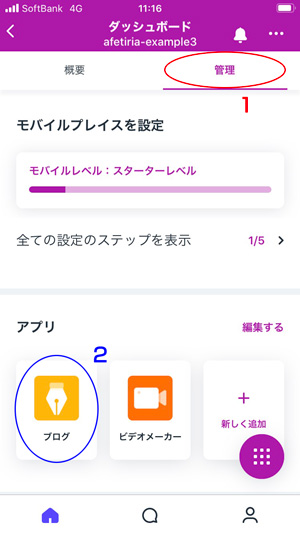
ブログの管理画面が表示されます。
この画面から、記事の追加や修正・カテゴリの管理などが可能です。
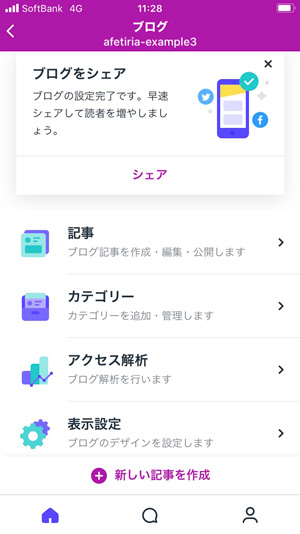
※旧ブログを利用中の場合は、ここで新ブログへの移行を促されます。
今回は、記事を追加してみます。
記事の作成は、PC版と同じくタイトルと本文を入力していく形となります。
プラスボタンから、写真やギャラリー、区切り線の追加も可能です。
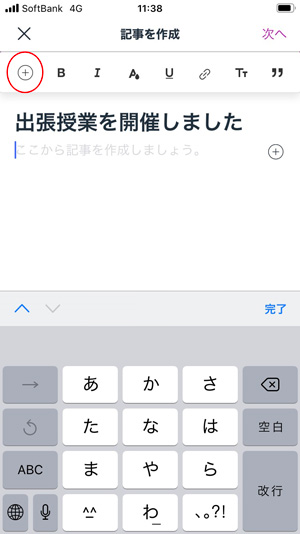
記事が完成したら、『次へ』を押すと公開メニューが表示されます。

「保存して公開」を押せば、記事の追加は完了です。


